2020-11-13 王智偉 測試部技術長
摘要
MP4格式是一種標準的數字多媒體容器格式,以儲存數字音訊及數字影片為主,但也可以儲存字幕和靜止影像。有時,我們會遇到需要單獨從MP4格式的檔案中擷取出音訊信息的情況,那麼可以將MP4格式的檔案轉換成音訊格式檔案,比如轉換成OGG音訊格式。所以接下來本文將介紹在Windows中把MP4轉OGG的方法,一起去了解一下吧。

① 什麼是Renee Video Editor軟體?
Renee Video Editor是一款功能多樣的影片編輯軟體,該軟體不但能夠實現多種影片格式之間的互相轉換,比如WMV、AVI、MP4、M4A、MOV、MKV等幾乎所有常用的影片格式,並且可以將檔案保存為不同的終端裝置所支援的檔案格式;此外,該軟體還配備了非常多樣的影片工具箱,能夠滿足大家多樣化的影片編輯需求,比如合併多個影片,自訂批量剪輯影片,裁剪影片畫面,添加字幕、浮水印、特效濾鏡和背景音樂,實現多個影片在同一個畫面同時播放的效果等等。
該軟體操作簡單,使用方便,不管您是影片剪輯新手,還是專業的剪輯達人,這款軟體對您來說都將是一個非常不錯的選擇。
專業影音編輯軟體-Renee Video Editor

剪接功能可對影片進行剪接,去除影片內不想要的畫面。
合併多個不同格式的影片,并匯出為一個影片。
可按大小、時長或用戶自訂等方法將影片分割為數個片段。
適用於:Windows 10 / 8.1 / 8 / 7 / Vista / XP (32bit/64bit)
剪接功能可對影片進行剪接,去除影片內不想要的畫面。
合併多個不同格式的影片,并匯出為一個影片。
可按大小、時長或用戶自訂等方法將影片分割為數個片段。
借助Renee Video Editor軟體實現影片格式的轉換非常的簡單,只需三步,具體操作流程如下:
步驟1:下載安裝後執行Renee Video Editor軟體,在首頁功能功能表欄裡選擇[進階剪輯]功能,或者您也可以通過[裁剪]/[簡易剪輯]/[合併]/[旋轉]等任一編輯功能入口進入相應的編輯頁面。
![主界面的右下角找到並點選[進階剪輯]按鈕進入影片編輯的界面](https://net.reneelab.com/wp-content/uploads/sites/7/2020/11/Video-Editor12.png)
Renee Video Editor軟體首頁功能說明:
裁剪:裁剪影片畫面的大小
合併:將多個影片/音訊檔案合併為一個完整的檔案
旋轉:將影片順時針、逆時針旋轉90度/180度/270度,或者將影片上下顛倒或鏡面旋轉。
配樂:調整音量,選擇音軌,給影片配樂或刪除原始音訊。
分割:將影片按照時長、段數或檔案大小分割為多個小片段。
浮水印:將文字、圖片、影片或GIF圖片以浮水印的形式添加到影片中。
分割影片畫面:可以將一個影片或多個影片的片段拼接在一個影片畫面中。
影片增強:提高影片質量。
影片壓縮:壓縮影片大小。
GIF製作:將影片或圖片製作成GIF檔案。
字幕/文字:添加字幕/文字到影片當中。
濾鏡/調速:調整亮度、對比度、飽和度以及添加多種特效;影片調速支援1/10-4倍調速。
進階剪輯:剪輯影片,裁剪影片,添加浮水印、字幕及濾鏡特效和配樂。
簡易剪輯:快速剪輯影片片段。
批量剪輯:批量剪輯影片/音訊。
步驟2:接下來,在打開的編輯詳情頁裡點選[添加檔案]按鈕,將需要實現轉檔的MP4格式的檔案匯入到該MP4轉檔器當中。
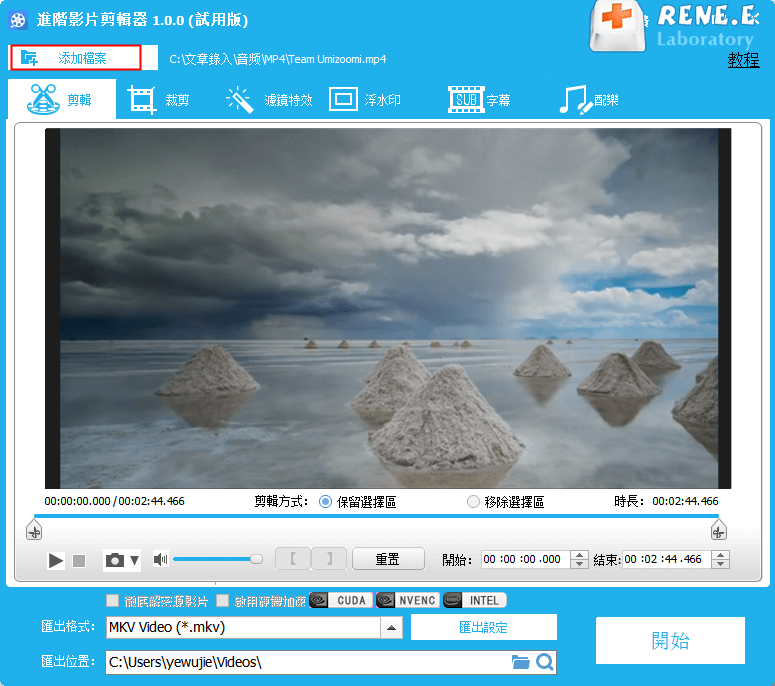
步驟3:然後,在底部[匯出格式]中搜索[OGG]格式,搜索結果出來之後再根據您的需求選擇最合適的格式。最後點選右下方[開始]按鈕,即可開始執行將MP4轉OGG的命令,非常的方便。
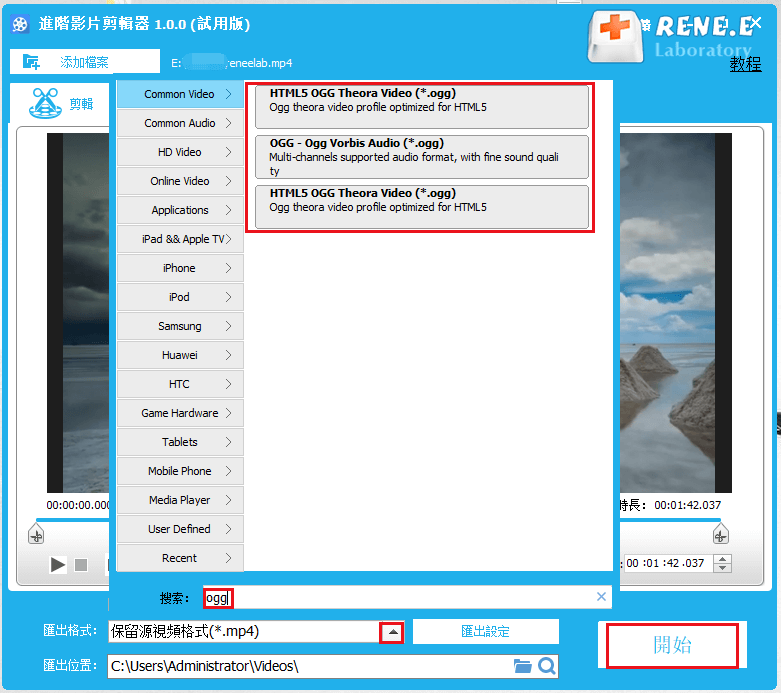
此外,如果您需要將MP4影片轉換成其他影片格式,在進行轉換操作之前,還可通過此MP4轉檔器對影片進行一系列的編輯操作,比如[剪輯]、[裁剪]、[濾鏡特效]、[浮水印]、[字幕]、[配樂]。
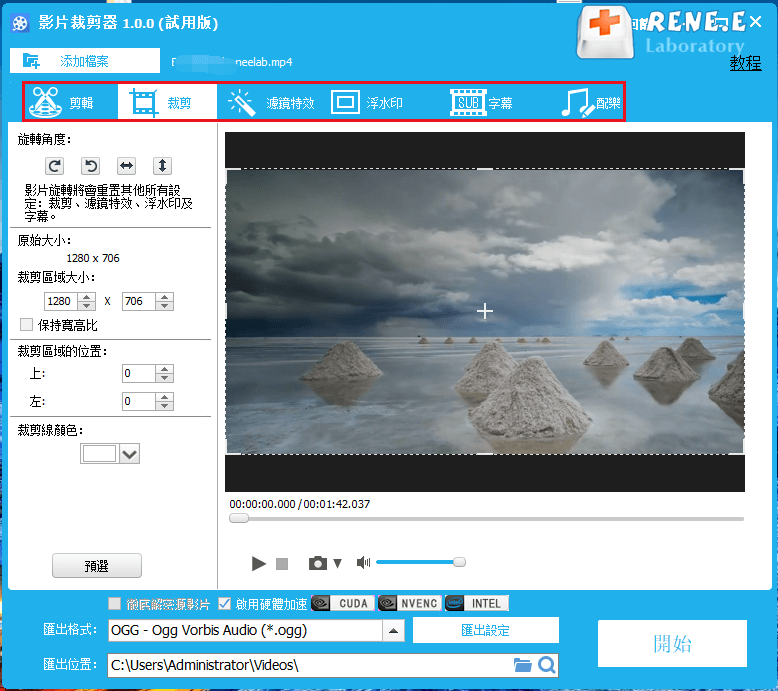
FreeConvert.com是一款在線轉檔工具。它不但支援多種影片格式之間的轉換,還提供圖片、音訊、檔案等多種媒體形式的轉檔器。通過它將MP4格式的檔案轉換成OGG格式非常的簡單,具體操作步驟如下:
通過瀏覽器打開FreeConvert.com在線轉檔工具的在線操作網址:https://www.freeconvert.com/mp4-to-ogg,之後找到並點選[Choose Files](選擇檔案)按鈕,將需要轉換成OGG檔案的MP4檔案匯入到該網頁伺服器當中。等到檔案上載完成之後,點選[Convert To OGG](轉換成OGG)按鈕,即可開始執行將MP4檔案轉換成OGG格式的命令。
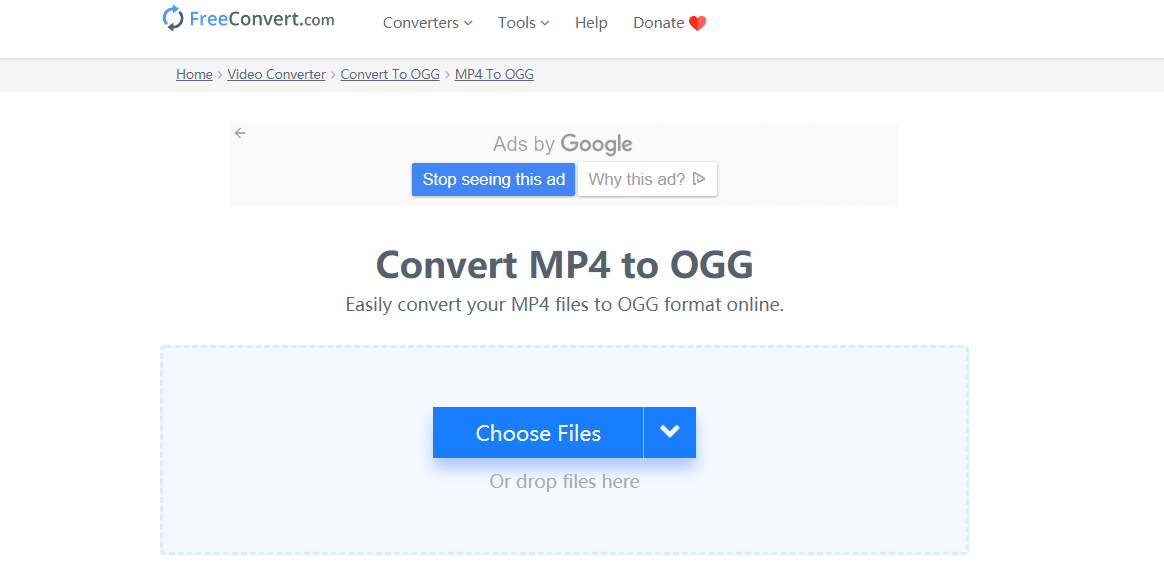
以上這兩種MP4轉檔器,雖然都能夠輕鬆地將MP4格式的檔案轉換成OGG格式,但是使用FreeConvert.com在線轉檔工具存在一些弊端,比如網路不穩定會導致檔案上載失敗或者轉檔失敗;另外將檔案上載到網頁伺服器的方式存在一定的安全隱患,資訊可能會被洩露。所以,與其擔心這隨時可能出現的潛在風險,不妨選擇Renee Video Editor軟體,脫線操作,不受網路影響,安全有保障。




